Numbers
Gebruikershandleiding Numbers voor de iPhone
- Welkom
- Nieuw
-
- Aan de slag met Numbers
- Informatie over afbeeldingen, diagrammen en andere objecten
- Een spreadsheet aanmaken
- Spreadsheets openen
- Onbedoelde wijzigingen voorkomen
- Sjablonen aanpassen
- Werkbladen gebruiken
- Wijzigingen ongedaan maken of opnieuw toepassen
- Een spreadsheet bewaren
- Een spreadsheet zoeken
- Een spreadsheet verwijderen
- Een spreadsheet afdrukken
- De achtergrond van een werkblad wijzigen
- Tekst en objecten van of naar apps kopiëren
- Basisinformatie over touchscreens
-
- Een spreadsheet versturen
- Informatie over samenwerking
- Anderen uitnodigen om samen te werken
- Samenwerken aan een gedeelde spreadsheet
- De nieuwste activiteit in een gedeelde spreadsheet bekijken
- De instellingen van een gedeelde spreadsheet wijzigen
- Een spreadsheet niet meer delen
- Gedeelde mappen en samenwerking
- Box gebruiken om samen te werken
- Copyright
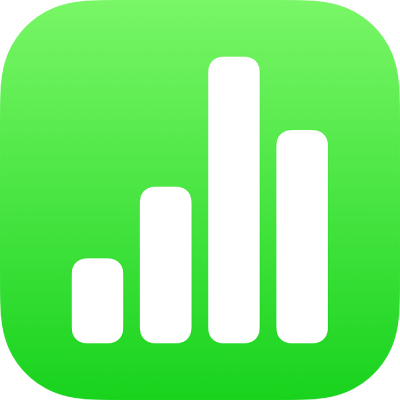
Met tekstomloop tekst passend maken in een cel in Numbers op de iPhone
Als een cel niet breed genoeg is om alle tekst in de cel weer te geven, kun je tekstomloop inschakelen, zodat de tekst over meerdere regels in de cel wordt weergegeven.
Tekstomloop in- of uitschakelen in één cel: Tik op de cel, tik op
 , tik op 'Cel' en schakel tot slot 'Tekstomloop in cel' in of uit. (Als je 'Tekstomloop in cel' niet ziet, veeg je vanaf de onderkant van de regelaars omhoog.)
, tik op 'Cel' en schakel tot slot 'Tekstomloop in cel' in of uit. (Als je 'Tekstomloop in cel' niet ziet, veeg je vanaf de onderkant van de regelaars omhoog.)Tekstomloop in- of uitschakelen voor een rij of kolom: Selecteer de rij of kolom, tik op
 , tik op 'Cel' en schakel tot slot 'Tekstomloop in cel' in of uit.
, tik op 'Cel' en schakel tot slot 'Tekstomloop in cel' in of uit.
Hartelijk dank voor uw feedback.